Förbättra din bärbara batteriets livslängd utan att kompromissa med prestandan
Avancerade bärbara datorer är fantastiska. Du kan få mycket arbete gjort när du är på språng, och de låter dig sluta uppfatta bärbara datorer som surfmaskiner på internet. Batteriets livslängd kan dock vara ett problem. Jag och min nya Asus-spelbärbar dator hade svårt att få mer än en timmes och 30 minuters användning, men så småningom räknade jag ut några luriga knep för att dramatiskt förbättra batteritiden. Och ja, alla förbättringar som nämns i den här artikeln gör att du kan fortsätta använda din bärbara dator med maximal prestanda.
Minska ljusstyrkan för att förbättra batteriets livslängd

Man kan argumentera för att jag nämner det uppenbara,men att minska ljusstyrkan på din bärbara datorskärm har faktiskt många dolda fördelar. Det är en bra idé att stänga av skärmens bakgrundsbelysning när du kör spel och applikationer som kräver mycket systemresurser. Detta minskar den genererade värmen och förbättrar skärmens livslängd. Om du är fotograf eller videoredigerare är du förmodligen också medveten om att det inte är långt ifrån kvalitet att använda en bärbar datorskärmar. Färgåtergivning och markeringsnoggrannhet minskar dramatiskt när du använder den bärbara datorns skärm med maximal ljusstyrka. Det finns nästan ingen ursäkt för att ställa in din ljusstyrka till 100%, såvida du inte är ute i dagsljus. Jag har upptäckt att mellan 50% och 80% ljusstyrka är perfekt för inomhusbruk under dagen - allt ovan som bara slösar bort batteriets livslängd (och din syn).
Stäng av oanvända appar
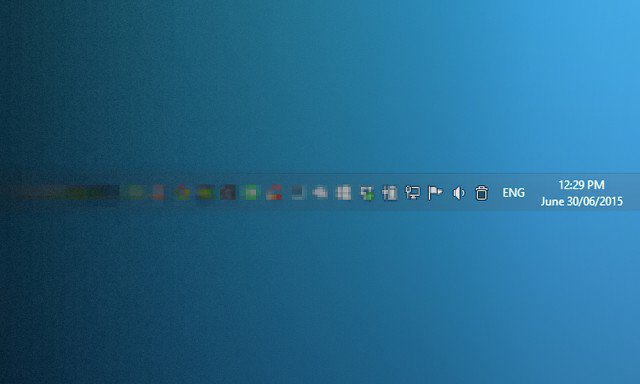
Personligen använder jag min bärbara dator som enskrivbordet. Jag har en extern skärm, tangentbord och mus ansluten till den bärbara datorn när jag är hemma. Problemet är att jag ofta glömmer att stänga av de appar du ser köras i systemfältet när jag spelar på språng utan att vara inkopplad. Man kan tro att dessa appar inte är ett hot mot batteriets livslängd, men de äter fortfarande ganska mycket RAM.
Förhindra indexering när du kör på batteri

Indexering kan vara väldigt användbart när du har massorav filer och du flyttar hela tiden saker. Den här är dock lite knepig, eftersom det kräver att du aktiverar en policy utanför inställningarna för energiplanen i Windows. Men frukta inte - här är en titt på hur man gör det. Tänk på att detta vana arbeta med hemversioner av Windows.
Gå till Start> Kör (eller tryck på Win + R). Skriv “gpedit.msc” och tryck på Enter.
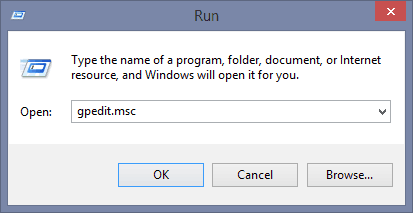
Navigera sedan till Datorkonfiguration> Administrativa mallar> Windows-komponenter> Sök.
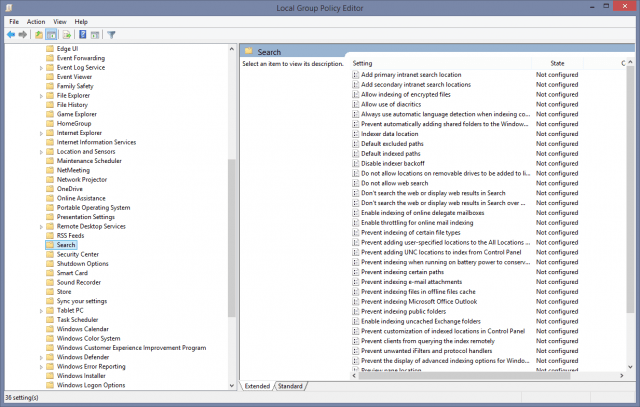
Aktivera nu bara policyn "Förhindra indexering när du kör på batteri för att spara energi". En omstart är nödvändig för att slutföra processen.
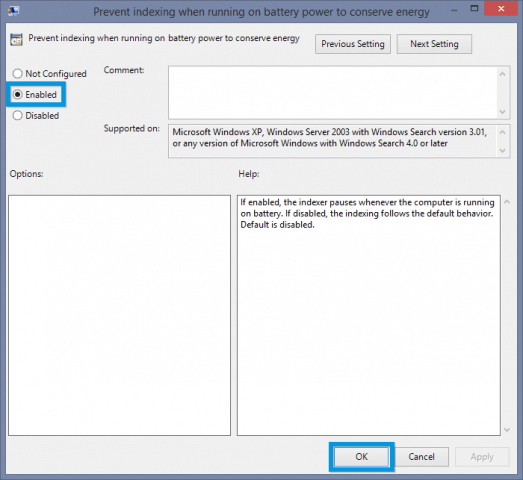
Låt din hårddisk stängas av vid tomgång

Medan de flesta moderna bärbara datorer har SSD-enheter, ochdet är svårt att ha råd med en 1 TB SSD och ännu svårare att passa all din information på något mindre kapacitet. Medan jag är nöjd med min 256 GB SSD + 1 TB hårddisklagringslösning kan batteritiden vara hemsk om hårddisken är aktiv hela tiden. Som standard vänder högpresteringsplanen hårddiskar efter hela 20 minuters tomgång. Nu är det mycket. Här är vad du kan göra för att förkorta tiden det tar att stänga av när datorn är inaktiv.
Öppna Start och sök efter Power Plan. Välj sedan Välj Power Plan alternativet när det visas.
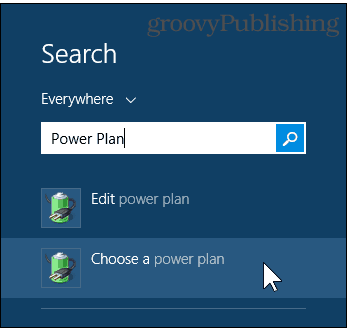
Se till att det Hög prestanda är vald och aktiv, välj sedan Ändra planinställningar.
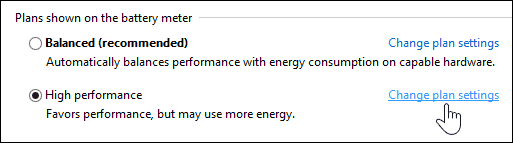
Gå nu över till Ändra avancerade ströminställningar.
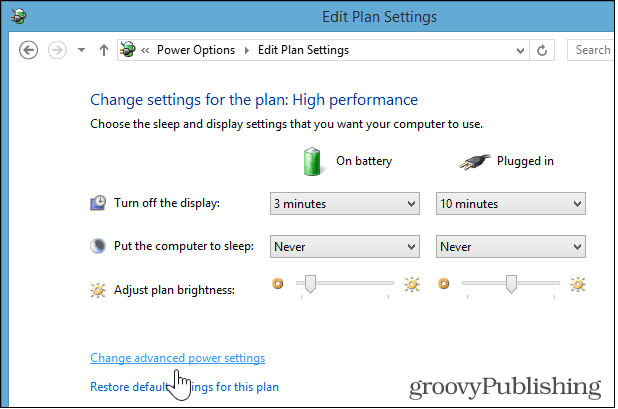
Ändra sedan värdet under Hårddisk> Slå av hårddisk efter> På batteri. Jag rekommenderar att du ställer in detta mellan 5 och 10 minuter.
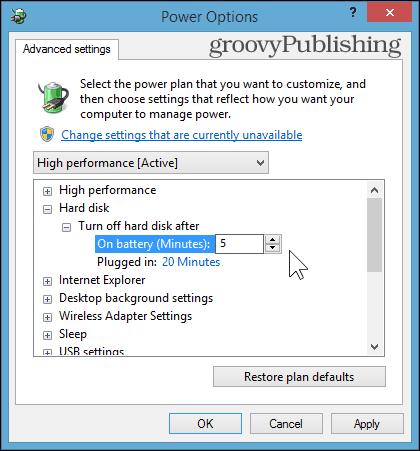
Inaktivera trådlösa adaptrar när de inte används
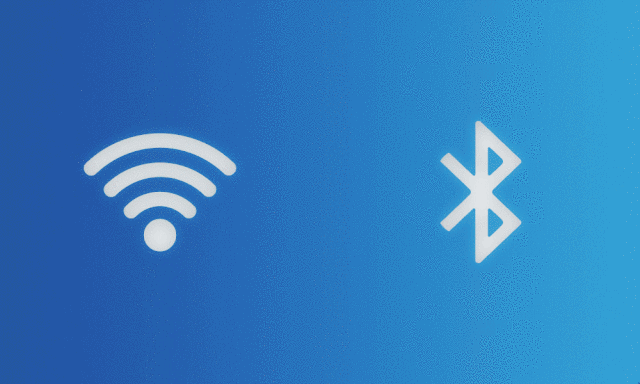
Överlägset är detta den mest ultimata handlingen avdesperation för att spara batteritid. Att stänga av Bluetooth är förmodligen enklare än Wi-Fi eftersom det inte finns för mycket att göra på din dator utan internetanslutning, men du kan fortfarande vara upptagen en hel stund om du inte går utanför spel för en spelare och kontorsdokument. Förutsatt att du naturligtvis inte sparar dem till OneDrive.
Även om alternativet Advanced Power Plan tillåterför att aktivera ett energisparläge för din WLAN-adapter, rekommenderar jag att du bortser från det och helt enkelt stänger av Wi-Fi och Bluetooth när du inte använder dem. Windows 8-klara bärbara datorer har vanligtvis en genväg för flygplansläge (fn + F2 i mitt fall) vilket är ett snabbt sätt att inaktivera dessa adaptrar på ett ögonblick.
Det är också värt att notera att det också är enkelt att aktivera flygplansläge i Windows 10. Starta bara Action Center och klicka eller tryck på ikonen Flygplansläge.
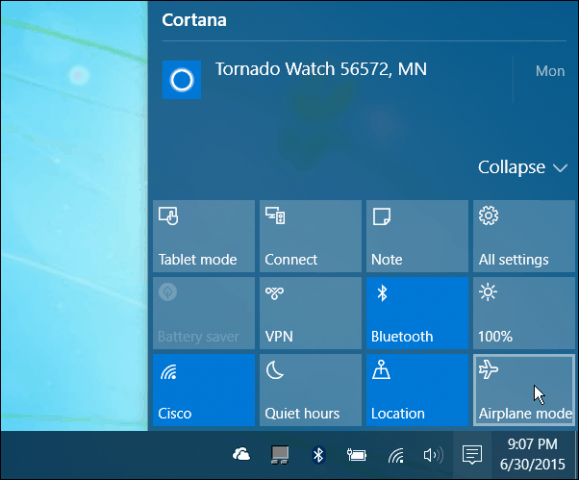
Missade vi något? Låt oss veta vilka dina favorittips för att förbättra batteriets livslängd på din bärbara dator, samtidigt som du bibehåller kvalitetsprestanda.










Lämna en kommentar